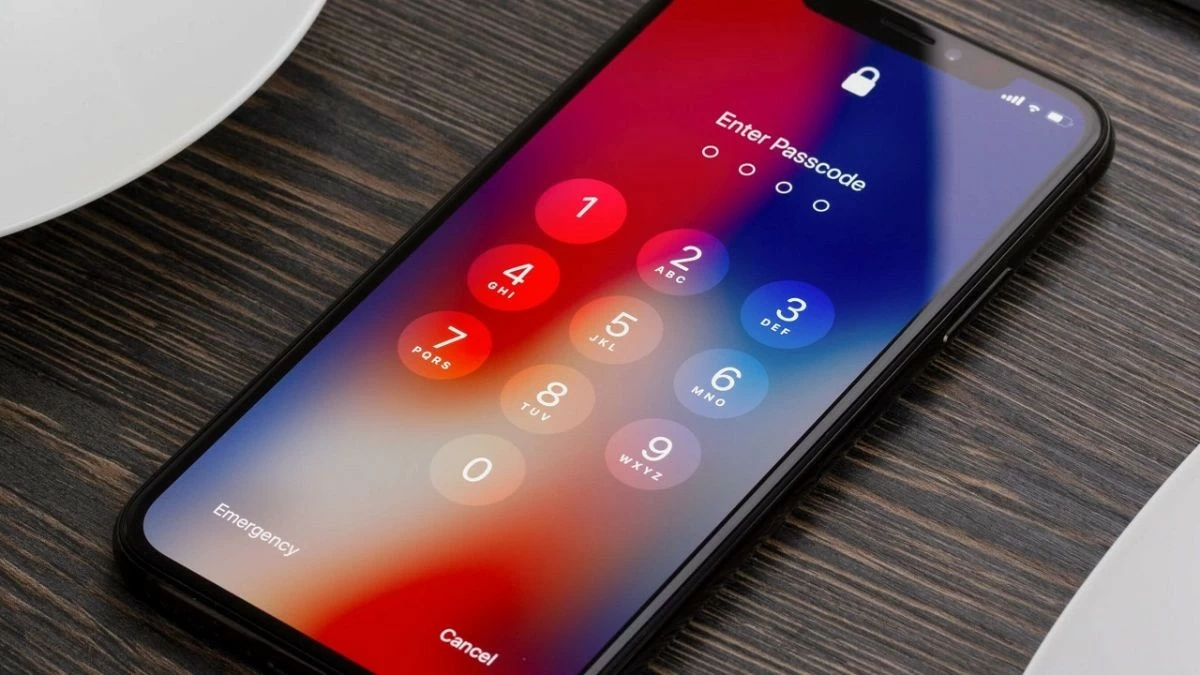 |
Hướng dẫn cách cài mật khẩu iPhone là kỹ năng cơ bản giúp bảo vệ dữ liệu cá nhân. Hãy học cách cài đặt mật khẩu bằng số, Face ID, hoặc Touch ID để bảo vệ thiết bị của bạn!
Cài mật khẩu màn hình iPhone giúp người dùng tăng cường bảo mật thông tin cá nhân. Dưới đây là hướng dẫn chi tiết về cách cài mật khẩu iPhone từ cơ bản đến các phương pháp bảo mật tiên tiến hơn. Hãy cùng khám phá nhé!
Hướng dẫn cài mật khẩu màn hình khoá iPhone bằng số
Cài đặt mật khẩu số trên iPhone là phương pháp đơn giản và phổ biến nhất, tuy dễ thực hiện nhưng lại rất hiệu quả. Nó giúp bảo vệ thiết bị của bạn khỏi nguy cơ truy cập trái phép.
Bước 1: Trước tiên, hãy mở Cài đặt (Settings).
Bước 2: Chọn Face ID & Mật mã hoặc Touch ID & Mật mã, tùy vào thiết bị bạn đang sử dụng.
Bước 3: Nếu bạn đã cài mật khẩu, hãy nhập vào đây.
Bước 4: Chọn Bật mật mã và nhập mật khẩu mới. Bạn có thể chọn mật khẩu gồm 4 hoặc 6 số.
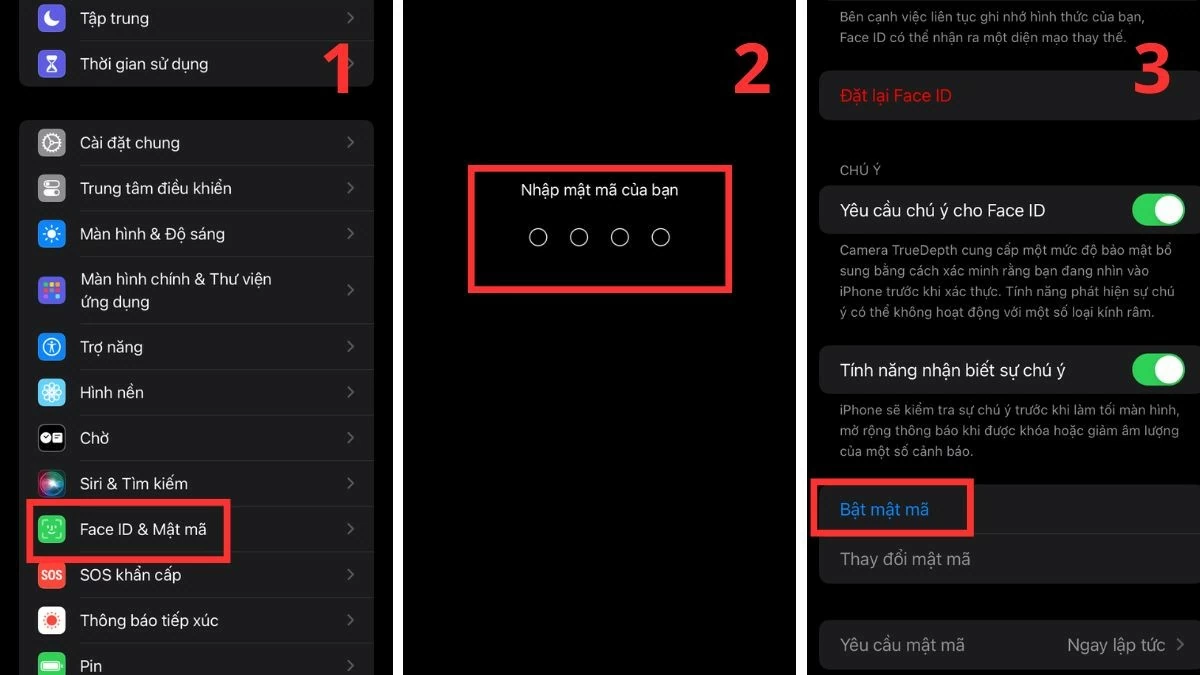 |
Hướng dẫn cài mật khẩu iPhone bằng Face ID đơn giản
Cài đặt mật khẩu iPhone bằng Face ID là một trong những phương pháp bảo mật hiện đại nhất hiện nay. Face ID không chỉ giúp mở khóa nhanh chóng và tiện lợi mà còn có thể dùng để xác thực thanh toán qua Apple Pay và đăng nhập vào các ứng dụng an toàn. Dưới đây là cách cài mật khẩu iPhone bằng Face ID:
Bước 1: Trước tiên, hãy mở Cài đặt (Settings).
Bước 2: Nhấn vào Face ID & Mật mã.
Bước 3: Nhập mật mã hiện tại để thiết lập Face ID.
Bước 4: Thực hiện theo hướng dẫn trên màn hình để quét khuôn mặt của bạn từ nhiều góc độ khác nhau.
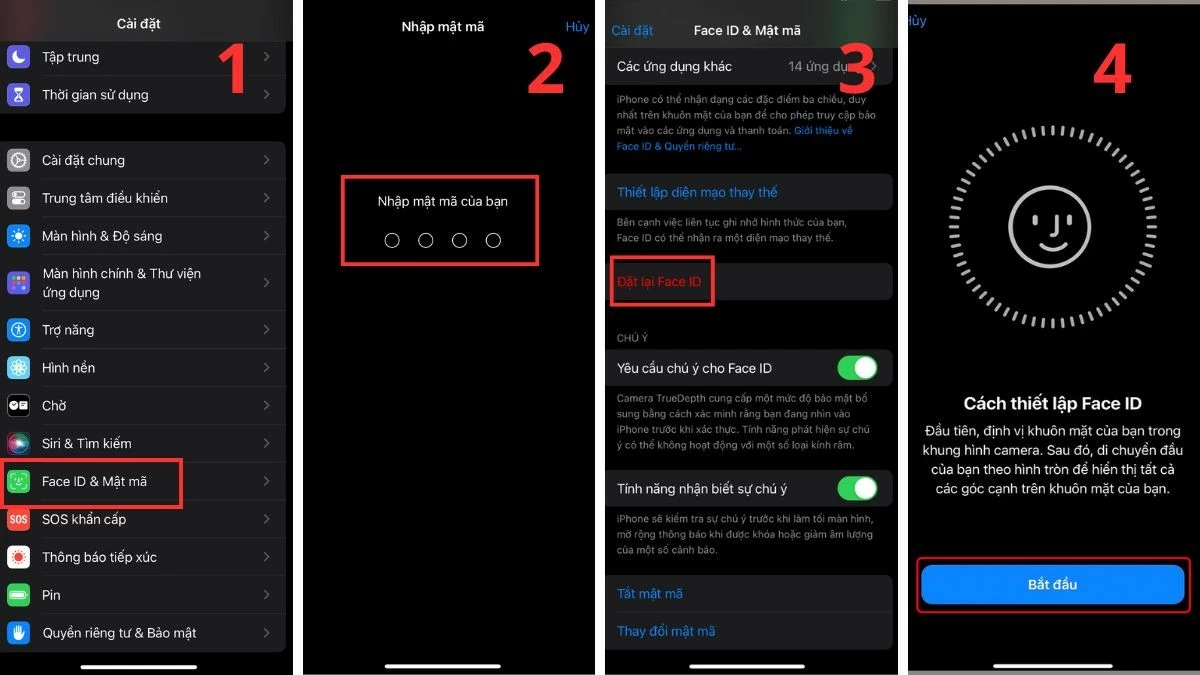 |
Hướng dẫn cài mật khẩu iPhone bằng Touch ID
Nếu bạn đang dùng iPhone hỗ trợ Touch ID, đây là một phương pháp bảo mật hiệu quả. Touch ID biến vân tay của bạn thành chìa khóa cá nhân, bảo vệ giao dịch và ứng dụng. Dưới đây là cách cài mật khẩu màn hình iPhone bằng Touch ID:
Bước 1: Trước hết, mở ứng dụng Cài đặt (Settings).
Bước 2: Chọn Touch ID & Mật mã (Touch ID & Passcode).
Bước 3: Nhập mật mã hiện tại để thêm dấu vân tay.
Bước 4: Đặt ngón tay của bạn lên nút Home và làm theo hướng dẫn để quét dấu vân tay từ nhiều góc độ khác nhau. Đây là cách hoàn thành việc cài mật khẩu iPhone.
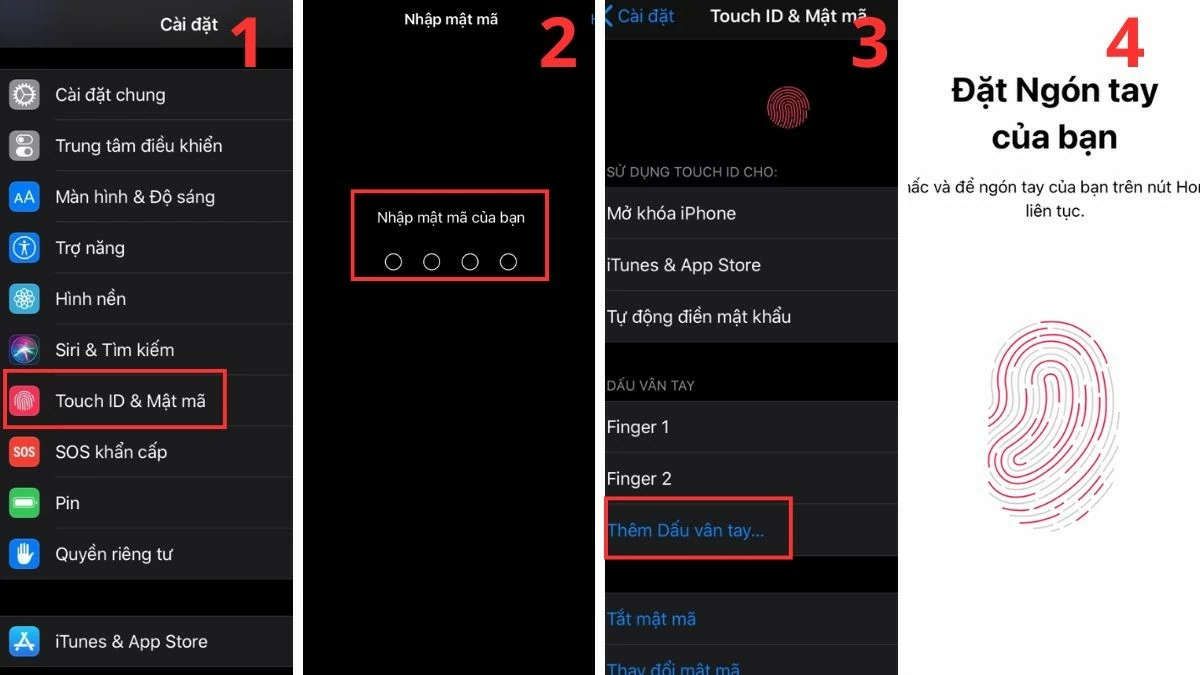 |
Hướng dẫn thay đổi mật khẩu iPhone hiệu quả
Cài đặt mật khẩu iPhone cho phép bạn linh hoạt thay đổi mật khẩu để giảm thiểu rủi ro. Thay đổi mật khẩu định kỳ là cách hiệu quả nhất để nâng cao bảo mật cho thiết bị của bạn.
Bước 1: Đầu tiên, bạn hãy mở Cài đặt (Settings).
Bước 2: Chọn Face ID & Mật mã hoặc Touch ID & Mật mã theo thiết bị của bạn.
Bước 3: Nhập mật mã hiện tại để thay đổi mật mã.
Bước 4: Xác nhận mật khẩu mới để bảo vệ tài khoản.
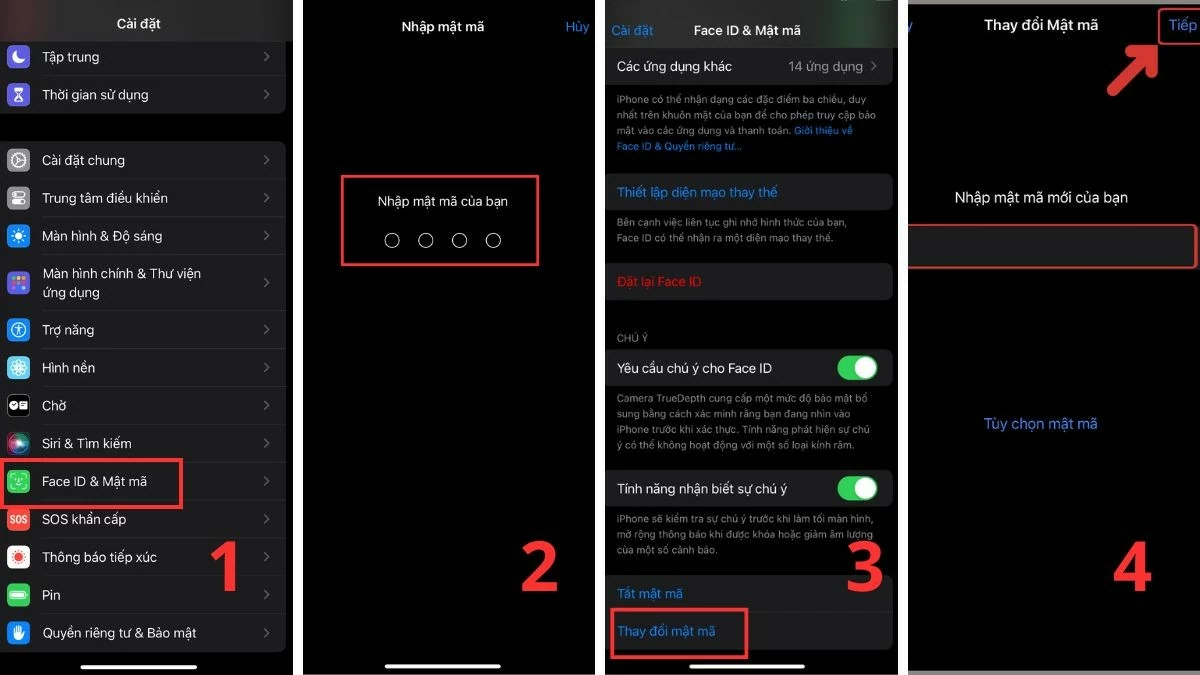 |
Hướng dẫn cài đặt iPhone để tăng cường bảo mật
Kết hợp cài đặt mật khẩu mạnh với xác thực hai yếu tố sẽ giúp bảo vệ tài khoản Apple ID của bạn hiệu quả hơn. Xác thực hai yếu tố yêu cầu bạn xác nhận khi đăng nhập từ một thiết bị mới, nâng cao bảo mật cho thông tin của bạn. Đây là cách cài mật khẩu iPhone để bảo vệ dữ liệu toàn diện hơn.
Bước 1: Trước tiên, các bạn hãy mở Cài đặt (Settings).
Bước 2: Tiếp theo, hãy chọn Apple ID.
Bước 3: Nhấn vào Đăng nhập & bảo mật và kích hoạt Xác thực hai yếu tố.
Bước 4: Để nâng cao bảo mật, bạn có thể thêm Số điện thoại tin cậy, Khoá bảo mật, hoặc Nhận mã xác minh theo hướng dẫn trên điện thoại.
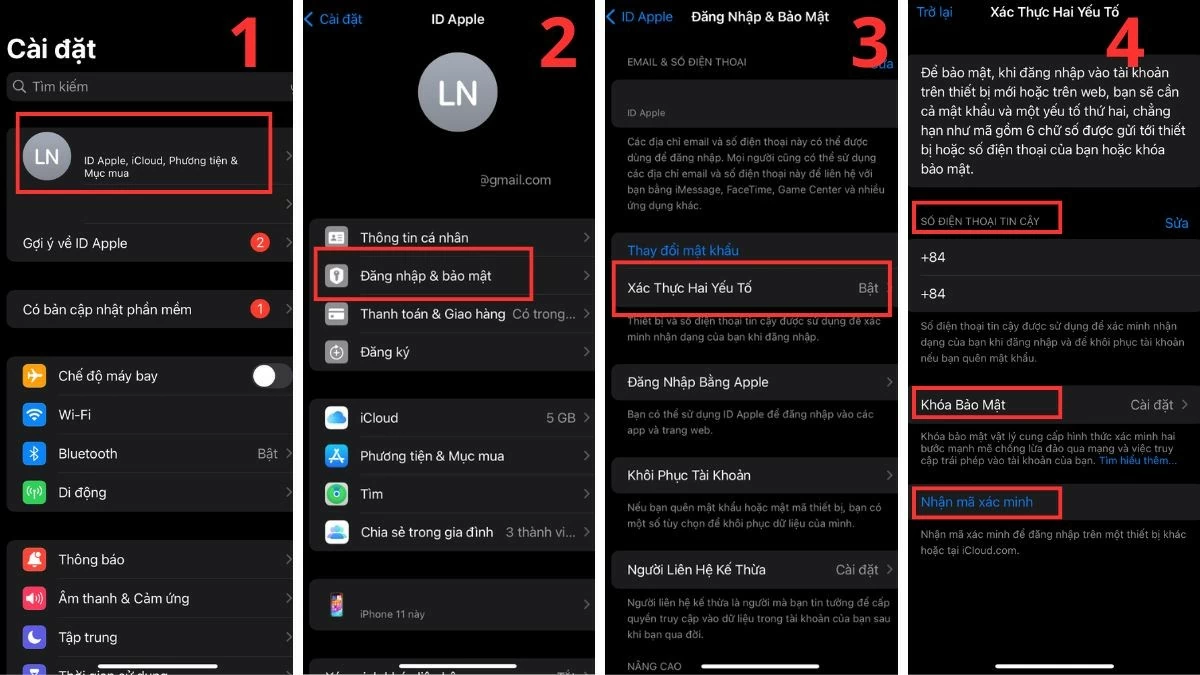 |
Cài đặt mật khẩu iPhone tạo nên hàng rào bảo vệ vững chắc cho dữ liệu cá nhân trên thiết bị của bạn. Dù là cài mật khẩu màn hình bằng số, Face ID hay Touch ID, việc bảo vệ thiết bị của bạn luôn là ưu tiên hàng đầu. Bài viết của Sforum chính là "bí kíp" giúp bạn bảo vệ smartphone của mình một cách hiệu quả.

| Bật NFC trên OPPO đơn giản và dễ thực hiện Xem ngay cách bật NFC trên điện thoại OPPO đơn giản và được nhiều người quan tâm nhờ những tiện ích như chia sẻ dữ ... |

| Kiểm tra ai đang dùng Wifi bằng điện thoại qua phần mềm Fing Tìm hiểu ngay cách kiểm tra ai đang dùng Wifi nhà bạn qua phần mềm Fing dễ dàng quản lý và bảo vệ mạng internet ... |
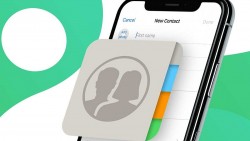
| Đồng bộ danh bạ iPhone lên Gmail, iCloud vô cùng nhanh chóng Đồng bộ danh bạ iPhone với iCloud hoặc Gmail giúp bảo vệ thông tin khỏi mất mát khi gặp sự cố như mất SIM hay ... |

| Top những cách tải video Facebook về máy tính, điện thoại Tải video Facebook về iPhone, Android và máy tính giúp lưu trữ video để xem sau. Xem hướng dẫn tải video Facebook chất lượng cao, ... |

| Thay đổi biểu tượng Google trên điện thoại siêu đơn giản Bạn muốn làm mới màn hình chính bằng cách thay đổi biểu tượng Google trên điện thoại? Hãy khám phá cách thay đổi biểu tượng ... |

































